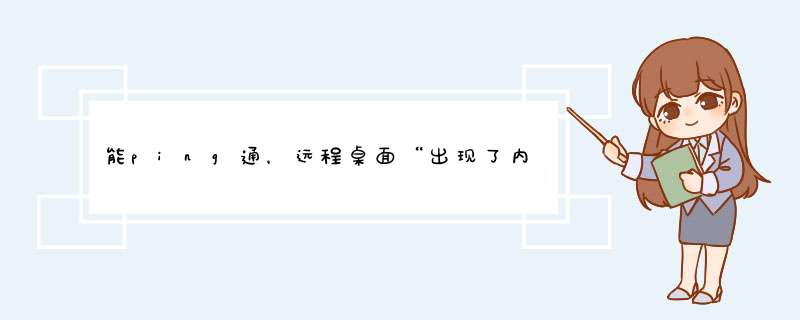
1、在计算机桌面上找到系统的 “网络”图标,在右键菜单中选择“属性”。
2、在网络和共享中心界面上,点击左侧的“更改适配器设置”。
3、进入网络连接窗口后,在网络上右键点击,弹出菜单选择“禁用”。
4、禁用之后,接着鼠标右键选择 “启用”选项。
5、接着按win+R组合键打开运行窗口,输入mstsc重新运行远程桌面连接,便可解决问题。
具体步骤如下:1.找到系统的 “网络”,鼠标右键—>属性;
2.点击 “更改适配器设置”;
3.进入网络连接,右键选择 “禁用”;
4.禁用之后,接着鼠标右键选择 “启用”;
5.接下来,Windows + R 键运行 远程桌面连接,结果成功连接上了。
欢迎分享,转载请注明来源:夏雨云

 微信扫一扫
微信扫一扫
 支付宝扫一扫
支付宝扫一扫
评论列表(0条)